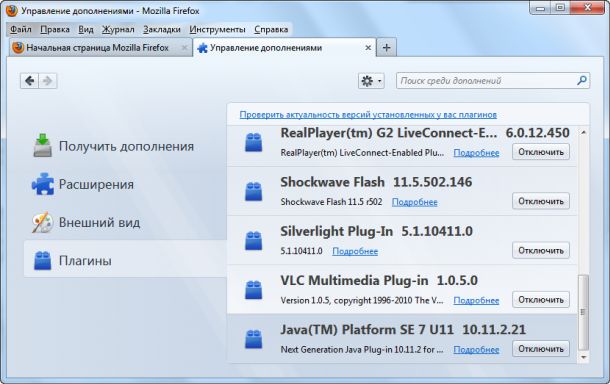Эффективные способы удаления плагинов из Mozilla
В этой статье мы расскажем, как легко и безопасно удалить ненужные плагины из браузера Mozilla Firefox, чтобы повысить его производительность и защитить вашу приватность.
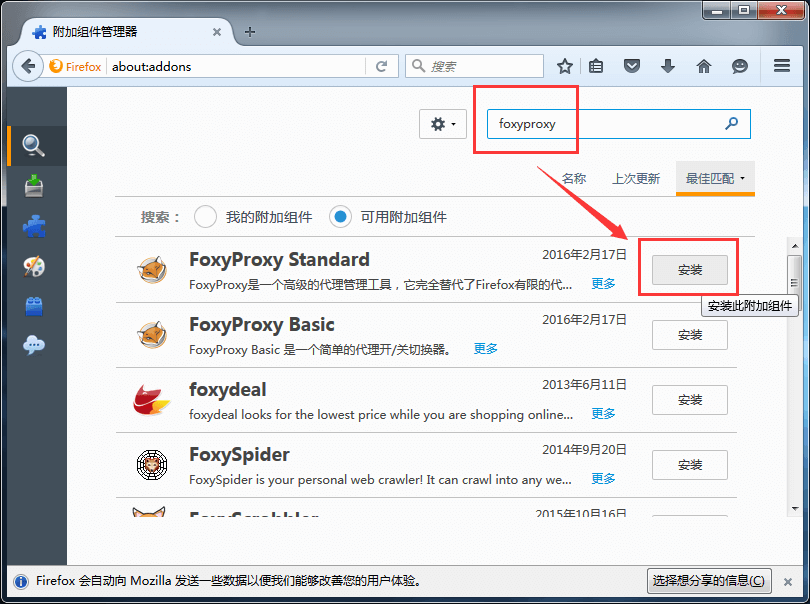
Откройте браузер Mozilla Firefox и нажмите на кнопку меню (три горизонтальные линии) в правом верхнем углу окна.

Как очистить кэш в Мозиле (Mozilla Firefox)
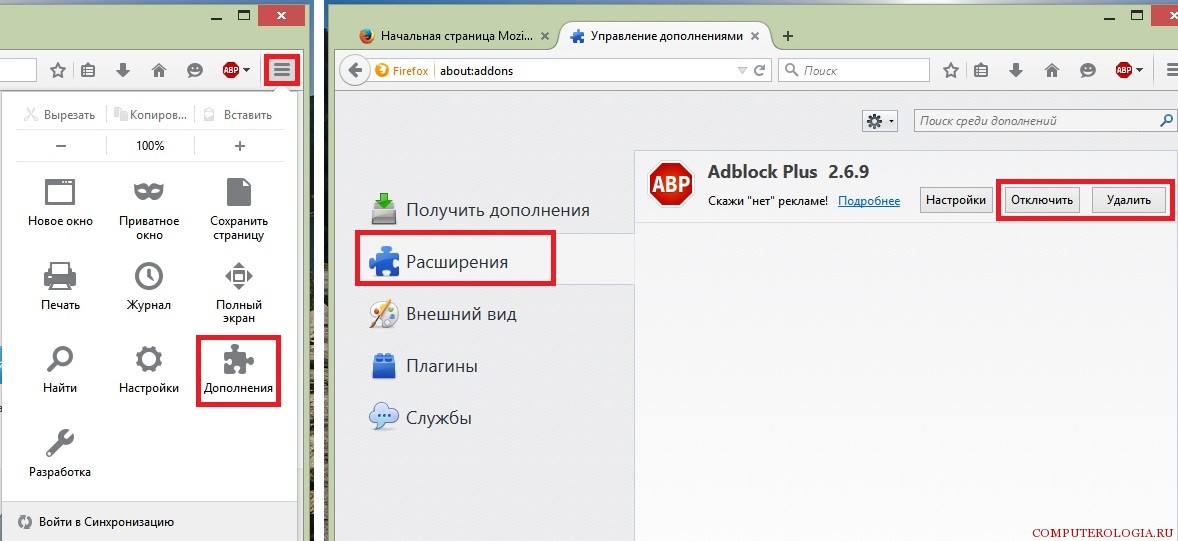
Выберите пункт Дополнения и темы из выпадающего меню, чтобы перейти в раздел управления плагинами.

Как удалить расширение в Mozilla Firefox (Мозила Фаерфокс)
В разделе Расширения найдите плагин, который вы хотите удалить.

Как удалить aavahrushev.ru (Chrome, Firefox, Internet Explorer)
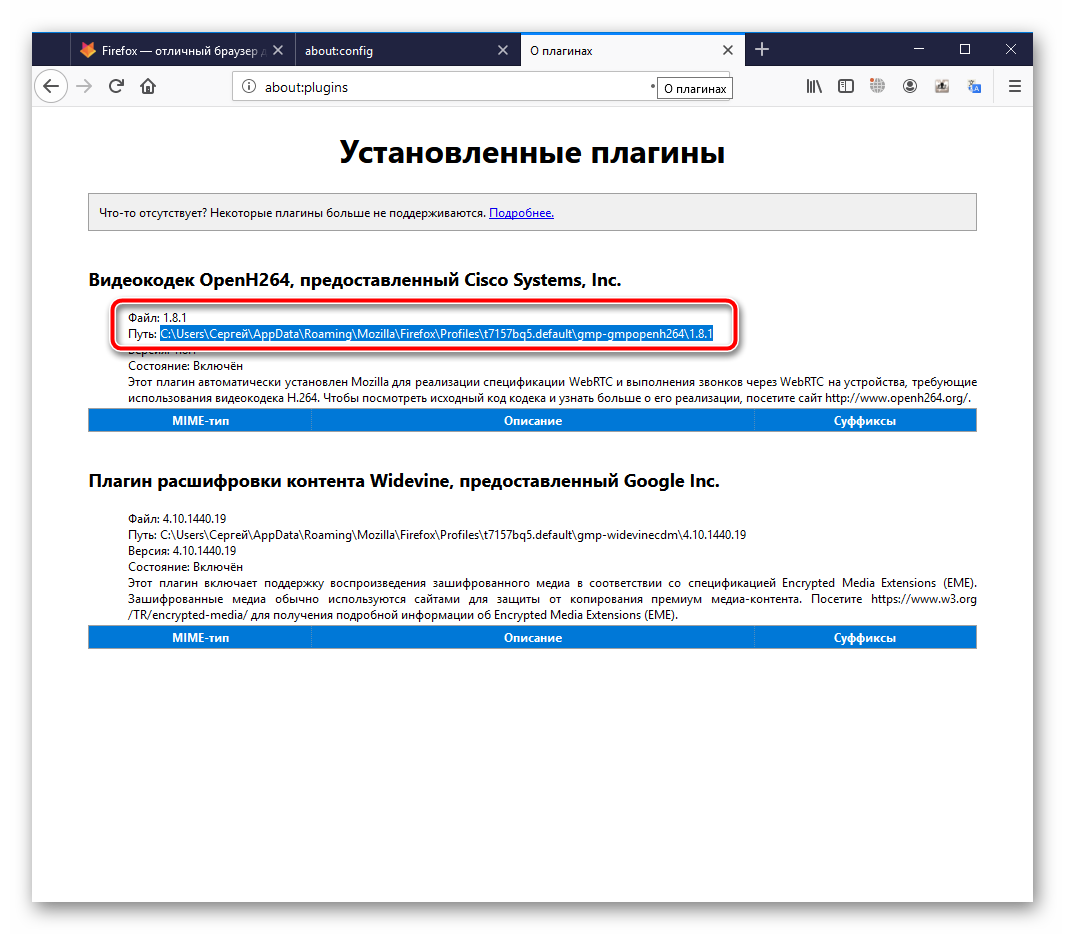
Нажмите на три точки рядом с названием плагина и выберите опцию Удалить.

Как очистить кэш браузера Firefox

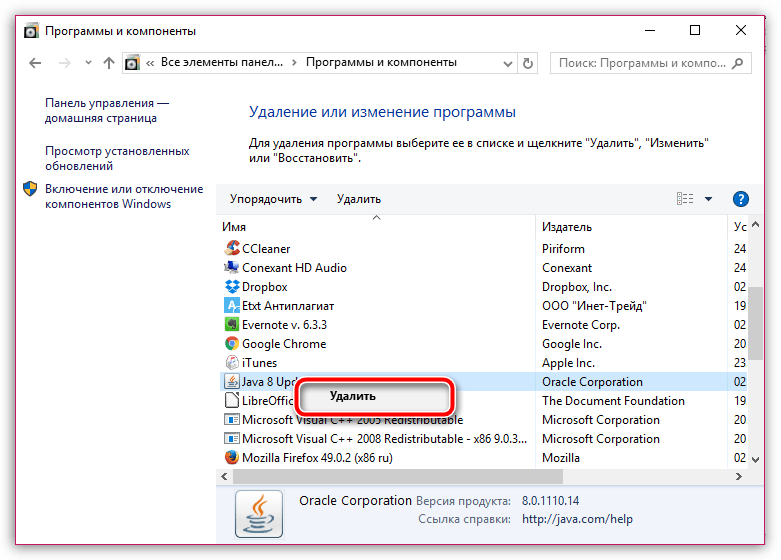
Подтвердите удаление плагина, нажав на кнопку Удалить в появившемся диалоговом окне.

Как удалить историю браузера Мозила (Mozilla Firefox )

Перезапустите браузер Mozilla Firefox, чтобы изменения вступили в силу.

Как удалить браузер Mozilla Firefox полностью с компьютера
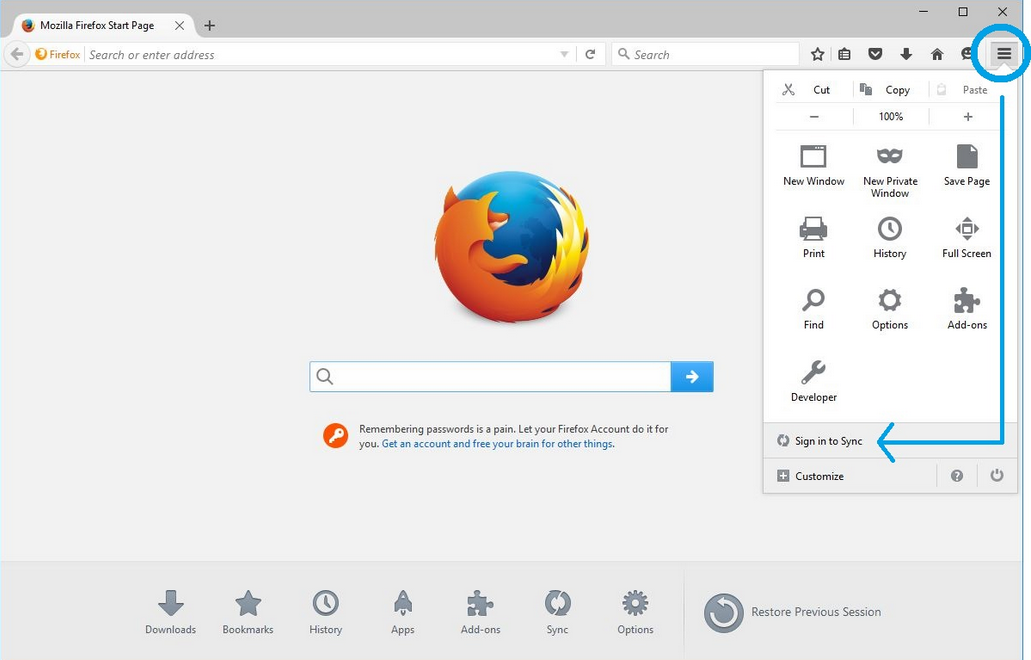
Если плагин не удаляется, попробуйте отключить его, а затем повторите попытку удаления.
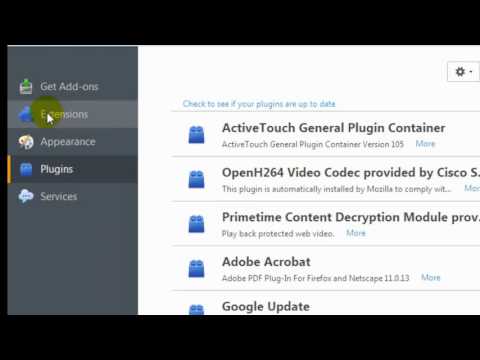
How to delete plugins in firefox
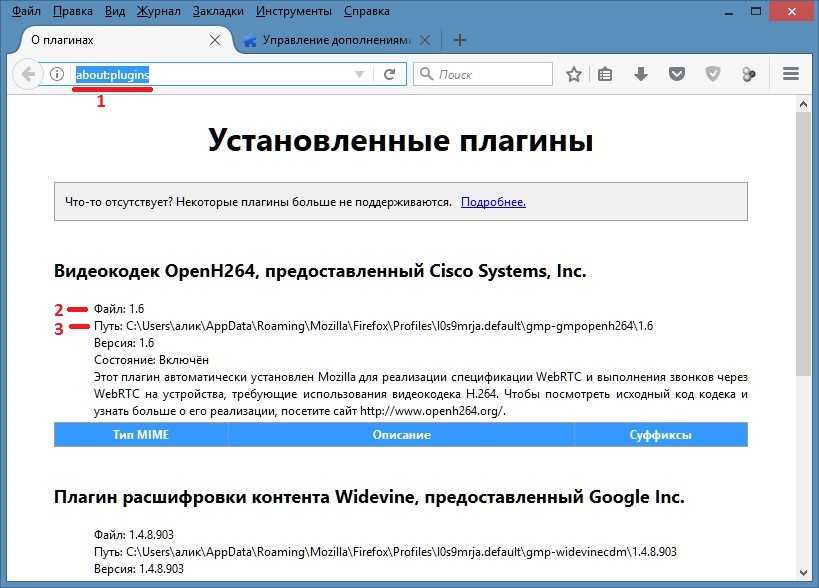
Регулярно проверяйте список установленных плагинов и удаляйте те, которые вы больше не используете.

Как безвозвратно удалить дополнения в firefox
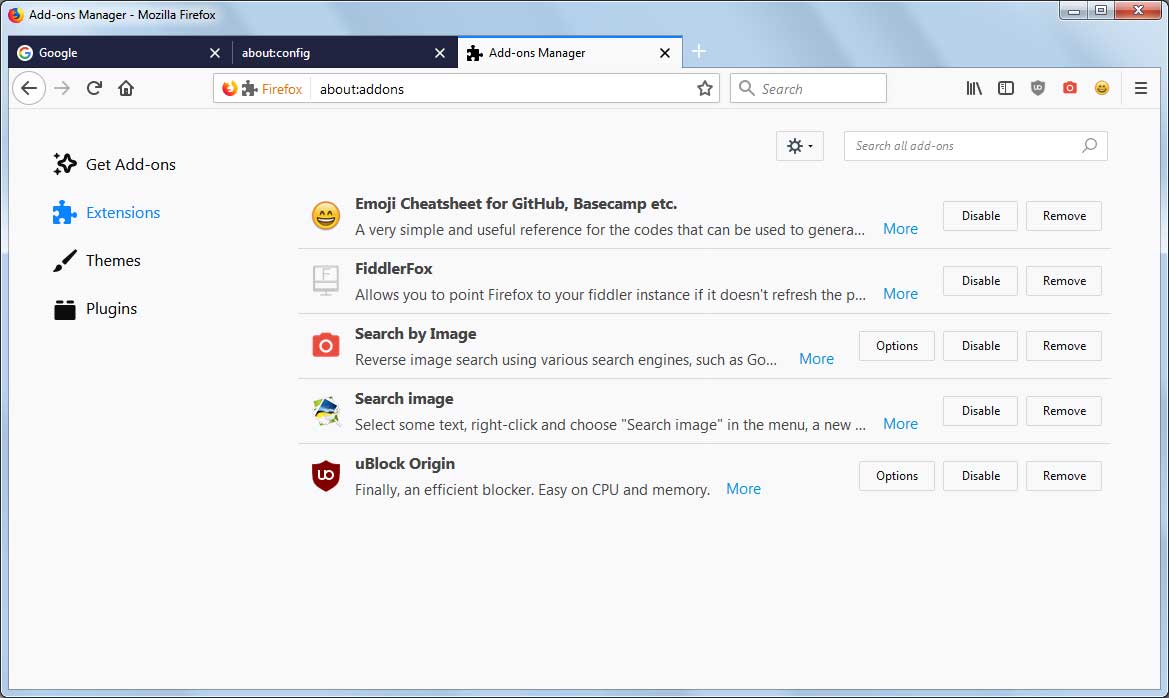
Для обеспечения безопасности скачивайте плагины только из официального магазина дополнений Mozilla.
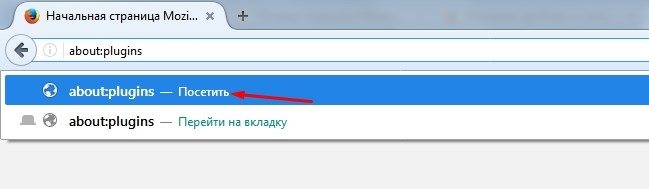
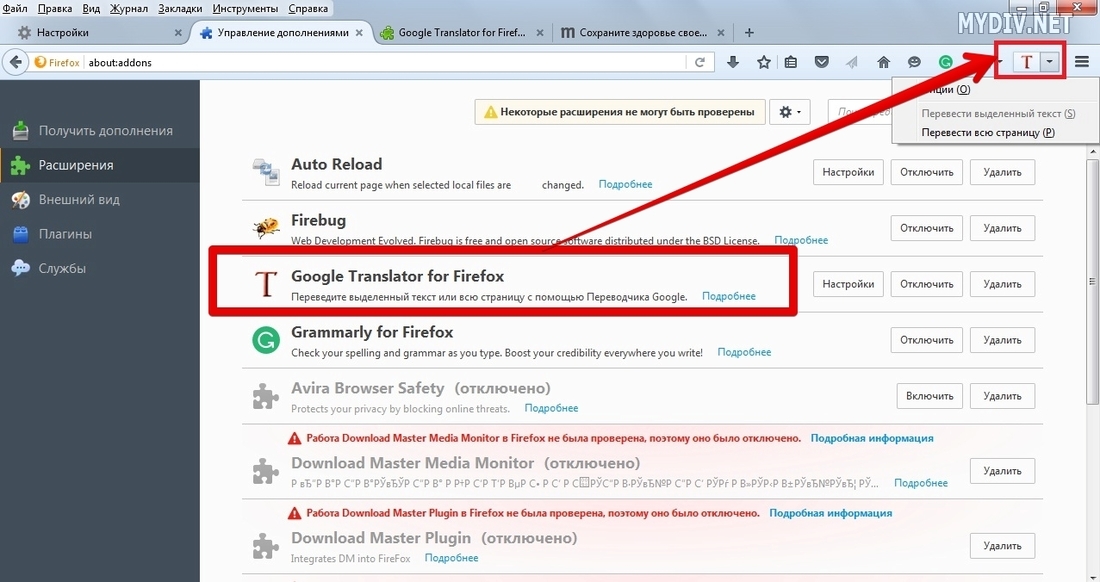
Если у вас возникли проблемы с удалением плагинов, обратитесь за помощью на форумы поддержки Mozilla.

Как очистить кэш в Mozilla Firefox